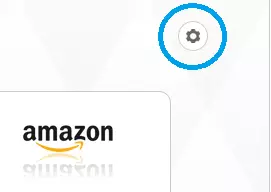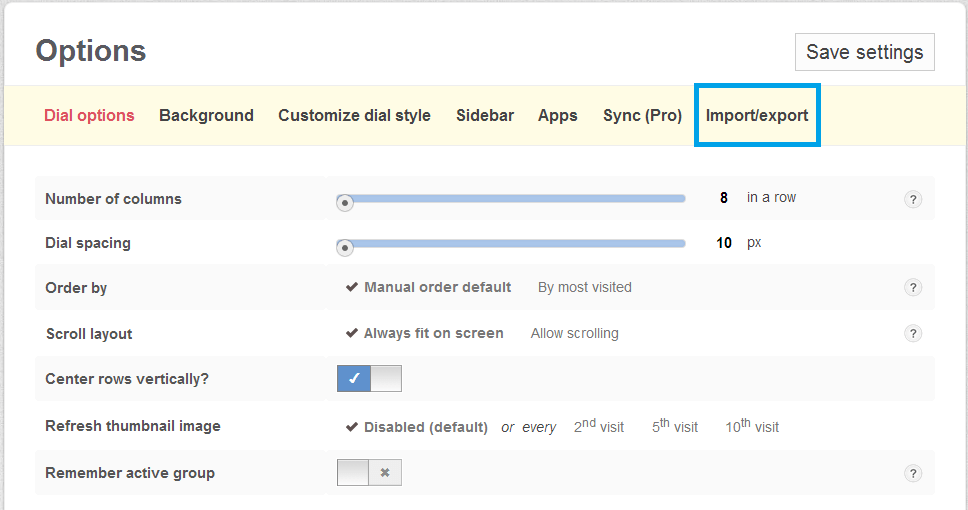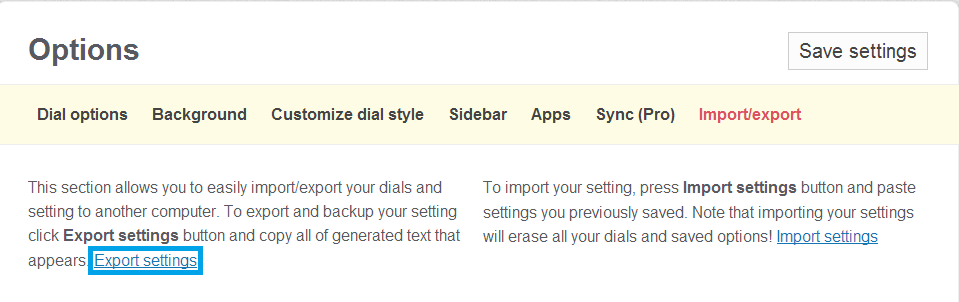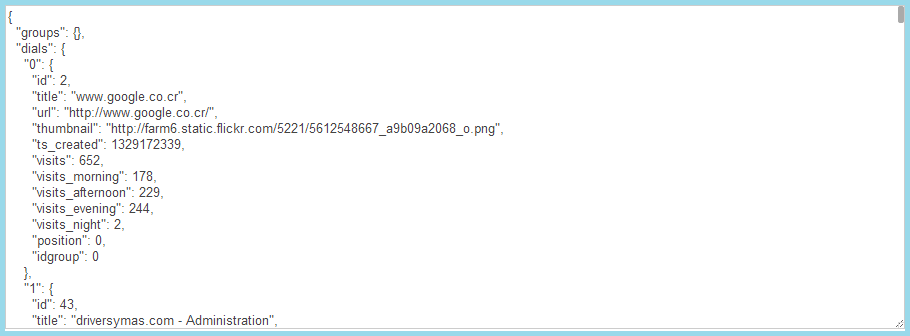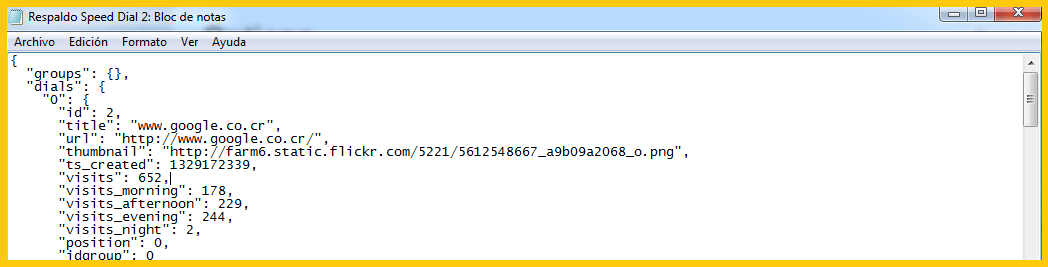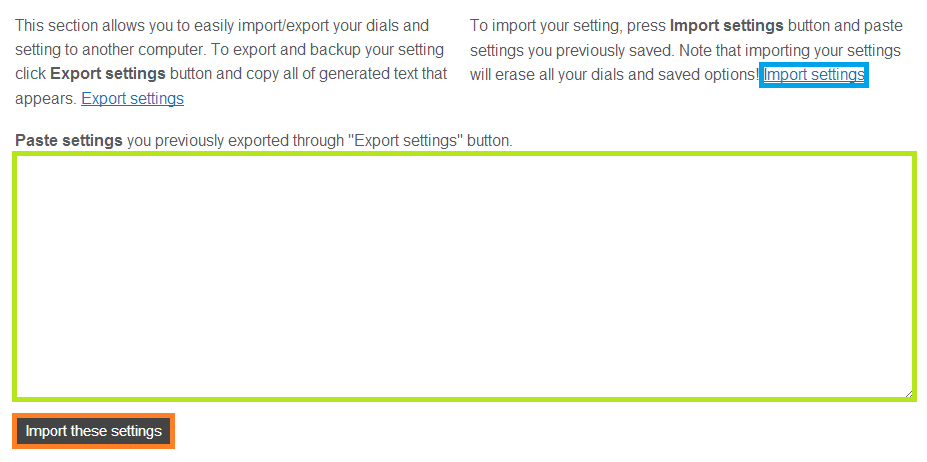Exportar/Importar marcado rápido con Speed Dial 2 (Chrome)
- Detalles
- Por Emanuel Rodríguez
- Visto: 4942
⚠️ Nota importante
Este artículo tiene más de un año. La tecnología evoluciona rápido, por lo que algunos contenidos o instrucciones pueden estar desactualizados. Recuerda buscar información reciente y actualizada.
Speed Dial 2 es una gran herramienta para poder accesar instantáneamente a nuestros sitios favoritos. Sin embargo puede que nos haya tomado algún tiempo personalizarlo a nuestro gusto y si debemos cambiar de ordenador o por alguna razón perdimos los datos sería de gran ayuda tener un respaldo de toda nuestra configuración.
Estos son los pasos para importar/exportar marcado rápido con Speed Dial 2 en el navegador Google Chrome.
- Primero nos dirigimos a Opciones en el símbolo que aparece en la parte superior derecha
- Una vez en la ventana que nos aparece hacemos clic en "More options"

- En las opciones nos dirigimos a la pestaña "Export/Import"
- Una vez ahí hacemos clic en Export Settings
- Copiamos todo el contenido que nos aparece...
- Creamos un nuevo archivo (.txt) con el Block de Notas
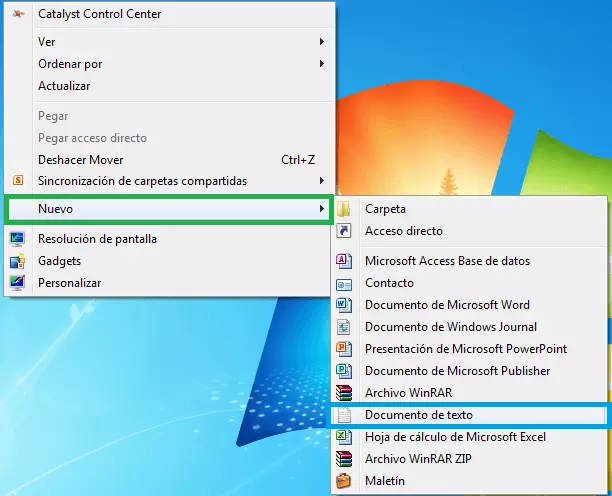
- Y pegamos el contenido que copiamos en dicho archivo
- Lo guardamos ya que esos datos son los que vamos a utilizar para Importar luego toda nuestra personalización en la nueva instalación o en el nuevo computador etc...
- Para esto nos vamos a dirigir igualmente a la pestaña "Export/Import" de las opciones del Speed Dial 2 y hacemos clic en Import settings y pegamos el contenido en el espacio en blanco que aparece. Finalmente hacemos clic en "Import these settings" y listo.